
HƯỚNG DẪN CÀI ĐẶT & TỐI ƯU HÓA Windows XP - Phần 1
lượt xem 37
download
 Download
Vui lòng tải xuống để xem tài liệu đầy đủ
Download
Vui lòng tải xuống để xem tài liệu đầy đủ
GIỚI THIỆU - QUY ĐỊNH CHUNG - CHUẨN BỊ QUY ĐỊNH CHUNG: Folder D:\XPPE D:\Temp D:\SaoLuu Dùng để Thao tác chính Lưu các file tạm Sao lưu driver 1/ Đôi nét về Windows XP Personal Edition (XPPE): - XPPE - tên dự án phát triển Hệ điều hành (HĐH)vì cộng đồng người Việt không vụ lợi - là 1 HĐH đặc biệt, có những đặc điểm chính như sau: + Đòi hỏi cấu hình thấp. + Xây dựng trên nền tảng Windows XP Professional Edition, thời gian gần đây, được xây dựng lại trên nền tảng Windows XP Corporate Edition. ...
Bình luận(0) Đăng nhập để gửi bình luận!
Nội dung Text: HƯỚNG DẪN CÀI ĐẶT & TỐI ƯU HÓA Windows XP - Phần 1
- Tài liệu kỹ thuật Chuyên đề: HƯỚNG DẪN CÀI ĐẶT & TỐI ƯU HÓA P E Windows XP ersonal dition Dự án phát triển vì cộng đồng người Việt
- Phần 01: GIỚI THIỆU - QUY ĐỊNH CHUNG - CHUẨN BỊ QUY ĐỊNH CHUNG: Folder Dùng để D:\XPPE Thao tác chính D:\Temp Lưu các file tạm D:\SaoLuu Sao lưu driver 1/ Đôi nét về Windows XP Personal Edition (XPPE): - XPPE - tên dự án phát triển Hệ điều hành (HĐH)vì cộng đồng người Việt không vụ lợi - là 1 HĐH đặc biệt, có những đặc điểm chính như sau: + Đòi hỏi cấu hình thấp. + Xây dựng trên nền tảng Windows XP Professional Edition, thời gian gần đây, được xây dựng lại trên nền tảng Windows XP Corporate Edition. + Kích thước cực kỳ nhỏ gọn (chỉ khoảng 1/3 so với những phiên bản Windows XP khác). + Tích hợp bản sửa lỗi Service Pack (SP) 2. + Tích hợp gói sửa lỗi RyanVM UpdatePack 2.01 + Tích hợp sẵn Windows Media Player 10. + ... và có nhiều tính năng tiên tiến khác mà ở những phiên bản WinXP khác không hề có. - Đối tượng chính mà XPPE nhắm đến là người dùng gia đình (ở mức phổ thông) à XPPE có thể chạy rất tốt trên những máy có cấu hình thấp (thấp hơn tiêu chuẩn đề ra (cấu hình) của những phiên bản WinXP khác). 2/ Do đâu mà XPPE có dung lượng nhỏ đến như vậy ? - Điểm tạo nên sự khác biệt lớn nhất giữa HĐH Windows XP so với những phiên bản Windows trước đó, chính là khả năng nhận biết thiết bị. WinXP có thể nhận biết hầu hết các thiết bị trong máy của bạn 1 cách tự động à như vậy, WinXP sẵn chứa trong mình 1 lượng trình điều khiển thiết bị (driver) rất lớn. - Thực tế, khi bạn truy cập vào website của hãng Microsoft (MS), bạn dễ dàng nhận thấy rằng, MS có 1 danh sách các đối tác rất dài (ví dụ như: HP, SamSung, Sony, IBM, ...) à điều này dễ dàng giải thích tại sao, khi cài WinXP lên máy bộ của các hãng đối tác này, các thiết bị trong máy của bạn được nhận diện 1 cách triệt để. - Trong khi đó, số lượng cá nhân ở Việt Nam (VN) được sở hữu 1 máy bộ cho riêng mình chỉ chiếm 1 phần thiểu số rất nhỏ à việc WinXP mang theo trong mình số lượng driver cực lớn không còn mang giá trị thực tiễn. - Bên cạnh việc loại bỏ 1 phần rất lớn số lượng driver, XPPE còn được loại bỏ bớt 1 số tính năng không cần thiết đối với người dùng gia đình (những tính năng cao cấp dành cho Quản Trị Viên Mạng, Chuyên Viên Mạng, Lập Trình Hệ Thống cao cấp, ...). 3/ Lược bỏ 1 phần lớn số lượng driver ? Điều này mang lại lợi ích gì ? - Việc cài đặt WinXP vào hệ thống của người dùng, bao gồm 2 giai đoạn chính. + Giai đoạn 1 (text mode): trong giai đoạn này, hầu hết nội dung trên CD WinXP sẽ được copy vào hệ thống. + Giai đoạn 2 (GUI mode): việc cài đặt WinXP sẽ thực sự được tiến hành trong giai đoạn này. Ở cuối tiến trình, sẽ là công đoạn xóa bỏ những file / chức năng không cần thiết (do người dùng thiết lập). à dung lượng CD WinXP càng nhỏ à thời gian copy dữ liệu từ CD vào hệ thống (giai đoạn 1) càng ít. Hơn thế nữa, khoảng thời gian dùng để xóa những file / chức năng không cần thiết (ở cuối giai đoạn 2) cũng sẽ giảm. à tổng thời gian dùng để cài đặt WinXP sẽcòn rất ít. -2-
- 4/ Đâu là mặt trái của vấn đề ? - Như vậy, XPPE sẽ có 1 phần đi ngược lại với truyền thống vốn có so với những phiên bản WinXP khác: khả năng nhận biết các thiết bị của XPPE rất kém !!!. - Chắc chắn rằng, sau khi hoàn tất việc cài đặt XPPE, sẽ có 1 số thiết bị trong máy bạn không được nhận diện à bạn phải chuẩn bị sẵn cho mình lượng driver cần thiết, trước khi quyết định cài đặt XPPE vào hệ thống, thay cho phiên bản WinXP mà bạn đang dùng. 5/ Chuẩn bị: - File ISO của XPPE. - 1 trong 2 chương trình ghi đĩa (hoặc cả 2): DVD Decrypter, Nero. - My Driver. - Bootable CD Wizard (BCDW) 2.01a - Ultra-ISO - VMwareWorkstation - TuneUp Utilities 2006 6/ Làm gì sau khi download file ISO của XPPE về ? - Bạn có 2 lựa chọn. + Ghi (burn) thẳng file ISO này ra đĩa. + Tích hợp thêm 1 số file ISO (có khả năng boot) để tạo 1 CD Multi-Boot. -3-
- 7/ Multi-Boot CD ? Ý kiến hay ! Nhưng làm như thế nào ? - Giải nén file ISO của XPPE vào D:\XPPE. - Tải BCDW về à giải nén chương trình vào D:\XPPE à bạn đang có 1 cây thư mục có cấu trúc (đại loại như sau): - Mở file D:\XPPE\BCDW\BCDW.INI à nội dung file BCDW.INI - Nội dung của file BCDW.INI được chia ra làm 3 khu vực rõ ràng, tương ứng với từng khu vực lần lượt là các thẻ (tag): + [InitOptions] + [MenuItems] + [MenuOptions] - Xin bạn lưu ý cho 1 điều hết sức quan trọng (mình muốn nói là rất quan trọng !!!). Bạn chỉ được chỉnh sửa phần nội dung nằm bên trong thẻ [MenuItems]. Ngoài khu vực này ra, bạn không được tự ý chỉnh sửa bất cứ thành phần nào khác !!! - Như bạn thấy trong hình, CD XP làm theo phong cách Unattended của mình (được đặt tên là Personal Edition - PE), gồm 4 thành phần chính. Ngoài WXP ra, còn có 3 thành phần khác: + Hiren’s Boot CD 7.4 + True Image Enterprise Server 8.0 + Disk Director Suite 9.0 - Quá dễ dàng để nhận thấy 1 điểm chung của vấn đề ! Mỗi 1 dòng trong thẻ [MenuItems] được chia làm 2 phần rõ rệt: ; à bạn chỉ cần theo công thức này mà làm ! Quá dễ ! - Những điều cần lưu ý: -4-
- + Dòng đầu tiên (C:\ ; Boot from HDD (có nhiệm vụ boot thẳng vào hệ thống)), bạn nên giữ lại dòng này. + Chừa 1 dòng trống ở đầu & cuối thẻ [MenuItems] + Chắc bạn cũng thấy, có 1 dấu “:” được đặt liền dưới dòng Boot from HDD?. Dấu “;” có nhiệm vụ tạo 1 dòng trắng (nhằm làm cho bảng menu thêm rõ ràng). - Mở UltraISO lên. a/ Cấu hình chung cho chương trình: Menu Options | Configurations à có 5 thẻ để cấu hình: - Tab Save: chọn Recompile ISO ... - Tab Intergration: + Default Burning software: nếu bạn đã cài sẵn trong máy 1 chương trình ghi đĩa Nero / Alcohol, bạn có thể nhấn Detect à chương trình sẽ tự động dò tìm ra 1 trong các chương trình à chương trình cho phép gọi trực tiếp 1 chương trình ghi đĩa từ bên ngoài ! Thật hết sức tiện lợi. + Cũng đừng quên đánh dấu chọn những loại file mà bạn muốn ưu tiên dùng UnltraISO để mở trong phần Assosiates. ( à không phải tự nhiên mà UltraISO được đánh giá là đa năng nhất trong số 3 chương trình đã giới thiệu). -5-
- - Các tab còn lại, bạn muốn cấu hình như thế nào thì tuỳ thích !. b/ Đóng gói nội dung CD Multi-Boot thành file ISO: - Đưa toàn bộ nội dung bên trong folder D:\XPPE lên CD Multi-Boot - Đặt tên lại cho CD Multi-Boot này (tên gì cũng được, cốt yếu là phải cho nó ... thật dữ dằn & không đụng hàng) - Giảm dung lượng CD xuống mức tối thiểu, bằng cách tối ưu hóa các file trùng lặp (xem chi tiết về vấn đề này trên báo eChip) + Vào File | Properties -6-
- + Chọn loại CD sẽ dùng để ghi file ISO này ra (thông thường là 703MB/80Min). + Đánh dấu chọn Optimize (việc này có ý nghĩa hết sức quan trọng, giúp tối ưu hóa những file trùng lặp trên CD à giảm dung lượng CD xuống mức tối thiểu). + Nếu trên CD này, bạn có đặt cho 1 số file / folder những cái tên dài, bạn nên chọn 1 trong 2 tuỳ chọn Windows/Unix (31 ký tự) hoặc Max (211 ký tự). Còn không thì cứ để theo mặc định (kiểu DOS - phần tên 8 ký tự). + Đánh dấu chọn Allow lower case, nếu không, tất cả các file sẽ bị chuyển thành chữ IN HOA. + Nếu muốn sử dụng thiết lập này như 1 thiết lập mặc định, nhấn Set As Default trước khi nhấn OK. c/ Đóng gói thành file ISO & làm cho file này boot được: - Thiết lập khả năng boot: + Menu Bootable | Load Boot File à chọn file D:\XPPE\BCDW\BCDW.BIN + Lưu ý: lúc này, bên ngoài giao diện chính của chương trình, mục Image từ Data CD/DVD đã chuyển thành Bootable CD/DVD (à chứng tỏ CD này đã có khả năng boot (nhưng mà ... boot được hay không lại là chuyện khác !!!)). Sau này, khi bạn dùng UltraISO để mở bất kỳ file ISO nào lên, cứ dựa vào yếu tố này là có thể xác định được file ISO này khi ghi ra đĩa có thể boot được hay không !. - Đóng gói thành file ISO: + Nhấn nút Save trên thanh công cụ à chọn nơi lưu file ISO -7-
- + Quá trình tối ưu hoá dung lượng file ISO (tức cho CD sau này (khi ghi ra) được tiến hành, liền sau đó là quá trình đóng gói toàn bộ nội dung folder D:\XPPE thành file ISO (với những thiết lập mà bạn đã cấu hình ở trên) - Bạn đã có trong tay file ISO với nội dung bên trong là 1 CD Multi-Boot. Ngay bây giờ, bạn có thể ghi ra CD (nên dùng CDRW cho chắc ăn, lỡ có hư thì đỡ ... xót của) bằng cách dùng lệnh Burn CD/DVD Image của UltraISO: - Hoặc bạn cũng có thể test file ISO này bằng cách cài đặt thử trên máy ảo. - Hãy tận hưởng những gì mà bạn đã bỏ công s ức ra. Hãy tận hưởng thành quả tuyệt vời của bạn !!! 8/ Còn nếu tôi muốn burn trực tiếp file này ra đĩa ? - Trước hết, bạn cần phải hiểu rằng, thực chất, file ISO bản chất là nội dung của 1 CD à nếu CD này boot được, thì file ISO cũng có khả năng boot được. - Khi nói burn file ISO nào đó ra CD, nghĩa là, bạn tiến hành burn toàn bộ nội dung file ISO ra CD, chứ không phải chép nguyên file ISO ra CD. - Để burn file ISO của XPPE ra CD, bạn có thể dùng Nero hoặc DVD Decrypter. -8-
- 9/ Sao lại là DVD Decrypter ? - Đây thực chất là 1 chương trình chuyên dùng để xử lý đĩa DVD. Tuy nhiên, nó có 1 chức năng rất tuyệt vời mà ít người biết đến: nó có khả năng burn file ISO & nhiều loại file kiểu “image” khác như: rất tuyệt vời. - Giao diện chính của DVD Decrypter + Vào menu Mode | ISO | Write + Mục Source: chỉ đường dẫn đến file ISO của XPPE. + Mục Settings: chọn tốc độ ghi -9-
- + Nếu như bạn sử dụng đĩa CDRW & đĩa này đang có nội dung à chương trình yêu cầu xóa trắng đĩa trước khi ghi. 10/ Còn nếu dùng Nero ? - Bạn nên xài Nero phiên bản càng mới càng tốt, ít nhất cũng phải phiên bản 6.0 Reload. Với sự trợ giúp của Nero StartSmart (NSS), mọi thứ sẽ trở nên dễ dàng hơn nhiều. - Mở NSS lên à giao diện chính: - 10 -
- + Chọn mục Copy & Backup. + Phần Open with: Nero Express. + Chọn chức năng: Burn Image to Disc. à chọn file ISO của XPPE để tiến hành burn ra đĩa. Những thao tác còn lại, bạn có thể tự điều chỉnh lấy 1 cách rất dễ dàng. 11/ 2 kiểu ghi trên (dùng DVD Decrypter & Nero) là áp dụng trong trường hợp tôi muốn ghi trực tiếp file ISO của XPPE ra đĩa, ngay sau khi download file này về. Nhưng phải làm sao, khi tôi chọn phương án tạo CD Multi-Boot ? - Sau khi có trong tay file ISO Multi-Boot, bạn vẫn có thể áp dụng 2 kiểu ghi này 1 cách bình thường. 12/ Vấn đề driver thì sao ? - Đây là việc gây nhiều khó khăn nhất, khiến nhiều người phải băn khoăn lo ngại, phải cân nhắc xem có nên để XPPE thay thế cho hệ thống mà mình đang dùng hay không. + Nếu hệ thống bạn đang dùng là Win9x/2K: điều này sẽ là 1 khó khăn rất lớn, vì driver của các thiết bị dùng trong Win9x/2K sẽ khó có thể nào dùng được trong WinXP à nếu muốn dùng XPPE, bạn nên cài 1 phiên bản WinXP nào đó (hỗ trợ đầy đủ các thiết bị, chưa bị loại bỏ driver) à tiến hành sao lưu toàn bộ driver của hệ thống. + Nếu bạn đang dùng WinXP: mọi việc sẽ trở nên dễ dàng hơn rất nhiều. Vì hệ thống của bạn vẫn đang hoạt động 1 cách rất bình thường, các thiết bị trong máy vẫn hoạt động 1 cách suôn sẻ à điều kiện tốt nhất để tiến hành sao lưu toàn bộ driver trong máy của bạn. - 11 -
- 13/ Nhưng tôi đã có đĩa driver (đi kèm theo máy), việc sao lưu driver cho toàn bộ máy, dường như có vẻ quá dư thừa đối với tôi !. - Chưa chắc ! Như đã nói, XPPE đã được lọc bỏ đi 1 phần rất lớn số lượng driver àXPPE không hề hỗ trợ riêng cho bất cứ thiết bị nào, dòng máy nào à bạn sẽ không thể biết được rằng, sau khi quá trình cài đặt XPPE hoàn tất, thi ết bị nào trong máy sẽ được nhận, thiết bị nào không. - Trong khi đó, những CD driver đi kèm theo máy, thường chỉ giúp bạn nhận diện chipset, card mạng, card VGA (màn hình), card sound (âm thanh), ... - Điều đó chứng tỏ, việc sao lưu driver cho toàn bộ hệ thống là điều tốt quan trọng trước khi quyết định cài đặt XPPE vào hệ thống. 14/ Cũng có lý ! Nhưng mặt khác, tôi cũng có thể tìm driver cho những thiết bị chưa được nhận dạng, thông qua mạng Internet mà ? - Không có gì đảm bảo điều đó. Nếu may mắn, các thiết bị mà XPPE không nhận dạng được (trong máy bạn) thuộc vào loại phổ biến à việc tìm kiếm sẽ hết sức dễ dàng. - Trong khi đó, nếu như những thiết bị trong máy bạn, thuộc vào loại quá cũ, hoặc quá mới à việc tìm kiếm driver cho những thiết bị này (trên mạng) là hết sức khó khăn. - Đó là chưa nói đến việc, bạn phải bỏ ra 1 lượng thời gian không nhỏ để tìm kiếm driver cho những thiết bị kém may mắn này (không được XPPE nhận diện). 15/ Sao lưu bằng cách nào ? - Có rất nhiều chương trình có khả năng đảm nhiệm công việc này. Ở đây, xin ứng cử trình My Driver - 1 chương trình sao lưu driver nhỏ gọn, nhanh, triệt để. - Giao diện chính của chương trình: - Nhấn Collect All để tiến hành tìm kiếm, xác định driver cho tất cả các thiết bị trong máy. - Nhấn Backup All để tiến hành sao lưu tất cả những driver này. - 12 -
- - Chọn đường dẫn để lưu driver của toàn bộ những thiết bị trong máy: D:\SaoLuu - Kết quả sau khi quá trình sao lưu driver hoàn tất (nội dung folder D:\SaoLuu): - 13 -
- 17/ Giả sử tôi đã cài đặt xong XPPE à 1 số thiết bị trong máy chưa được nhận diện àxử lý sao với những thiết bị này ? - Bây giờ, folder D:\SaoLuu đã chứa toàn bộ driver của tất cả các thiết bị trong máy của bạn. Việc còn lại là, bạn cần xác định xem, thiết bị chưa được nhận diện là thiết bị gì. - Nếu bạn đã biết: + Click phải vào thiết bị à Update Driver + Chọn Install from a list or specific location - 14 -
- + Chọn Include this location in the search à chỉ đường dẫn đến D:\SaoLuu\. + Quá trình nhận diện thiết bị bắt đầu (copy các file driver của thiết bị sang folder System32). - 15 -
- + Hoàn tất. + Thao tác tương tự cho những thiết bị chưa được nhận diện còn lại. - Nếu bạn chưa biết: + Bạn tiến hành cài lại trình MyDriver + Sử dụng chức năng Restore All - 16 -
- + Chỉ đường dẫn đến folder D:\SaoLuu à nhấn Start để tiến hành nạp lại driver cho toàn bộ các thiết bị trong máy. - 17 -

CÓ THỂ BẠN MUỐN DOWNLOAD
-

Hướng dẫn cài đặt mạng LAN
 5 p |
5 p |  1577
|
1577
|  555
555
-

Hướng dẫn cài đặt hệ điều hành win 7
 16 p |
16 p |  806
|
806
|  356
356
-

Hướng dẫn cài đặt ORCAD 10.5
 2 p |
2 p |  1952
|
1952
|  195
195
-

Hướng dẫn cài đặt Domain Controller và DNS trên hệ điều hành Windows 2000
 30 p |
30 p |  488
|
488
|  154
154
-

Hướng dẫn cài đặt Moodle
 21 p |
21 p |  587
|
587
|  140
140
-

Hướng dẫn sử dụng window server
 30 p |
30 p |  355
|
355
|  96
96
-

Hướng dẫn cài đặt Rsyslog 5.7.x trên nền tản CentOS 5.x
 13 p |
13 p |  278
|
278
|  64
64
-

Hướng dẫn cài Win 7 bằng USB
 14 p |
14 p |  752
|
752
|  55
55
-

HƯỚNG DẪN CÀI ĐẶT WEBSITE JOOMLA (phiên bản 1.5.15)
 16 p |
16 p |  212
|
212
|  44
44
-

Hướng dẫn cài đặt chương trình Pcvim
 4 p |
4 p |  205
|
205
|  21
21
-

Hướng dẫn cài đặt và sử dụng OpenVZ trên CentOS 6.0
 12 p |
12 p |  109
|
109
|  19
19
-
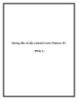
Hướng dẫn cài đặt Android 4 trên Windows PC (Phần 1)
 8 p |
8 p |  190
|
190
|  13
13
-

Hướng dẫn cài đặt và chơi The Sim 3 trên Linux
 7 p |
7 p |  282
|
282
|  13
13
-

Hướng dẫn cài đặt Alfresco 3.4.d trên Fedora 15
 13 p |
13 p |  106
|
106
|  11
11
-

Hướng dẫn cài đặt và sử dụng phần mềm chat Skype
 4 p |
4 p |  124
|
124
|  9
9
-
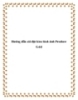
Hướng dẫn cài đặt kèm hình ảnh Proshow Gold
 3 p |
3 p |  93
|
93
|  8
8
-

Hướng dẫn cài đặt Total Video Converter
 2 p |
2 p |  130
|
130
|  8
8
-

Hướng dẫn cài đặt RoundCube 0.7 với ISPConfig 3 trên nền tảng Debian Squeeze
 6 p |
6 p |  86
|
86
|  7
7
Chịu trách nhiệm nội dung:
Nguyễn Công Hà - Giám đốc Công ty TNHH TÀI LIỆU TRỰC TUYẾN VI NA
LIÊN HỆ
Địa chỉ: P402, 54A Nơ Trang Long, Phường 14, Q.Bình Thạnh, TP.HCM
Hotline: 093 303 0098
Email: support@tailieu.vn








